Specialiųjų simbolių įterpimas į Word 2010
Kartais gali prireikti įterpti neįprastą simbolį į Word 2010 dokumentą. Perskaitykite, kaip lengvai tai padaryti su mūsų patarimais ir simbolių sąrašu.
Galite sujungti ir centruoti duomenis horizontaliai arba vertikaliai keliose programose „Excel 2010“. Taip pat galite atšaukti arba padalinti sujungtą langelį į pradinius atskirus langelius. Paprastai programoje „Excel 2010“ naudojamas sujungimas ir centravimas yra horizontalus darbalapio pavadinimo centravimas virš lentelės.
Galite padalyti tik anksčiau sujungtą langelį.
Norėdami sujungti ir centruoti langelių diapazoną, atlikite šiuos veiksmus:
Pasirinkite langelių diapazoną, kurį norite sujungti ir centruoti.
Sujungti ir centruoti galite tik gretimuose, stačiakampio formos langelių diapazone.
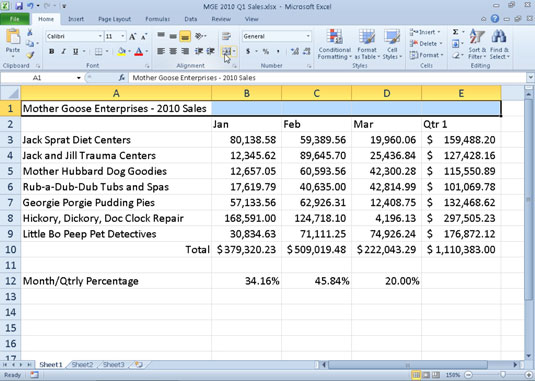
Darbalapio pavadinimas prieš sujungiant ir centruojant.
Skirtuko Pagrindinis grupėje Lygiavimas spustelėkite mygtuką Sujungti ir centruoti.
Ląstelės sujungiamos į vieną langelį, o tekstas (jei yra) yra sujungto langelio centre.
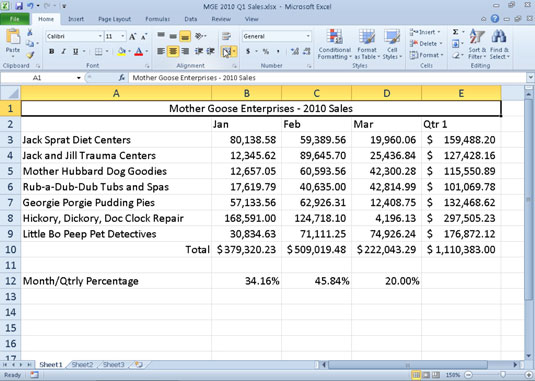
Darbalapio pavadinimas sucentravus jį tarp A–E stulpelių.
(Pasirenkama) Jei norite, pakeiskite lygiavimą sujungtame langelyje.
Pavyzdžiui, jei norite, kad tekstas sujungtame langelyje būtų lygiuojamas dešinėje, o ne centre, grupėje Lygiavimas spustelėkite mygtuką Lygiuoti tekstą dešinėn.
Jei norite sujungti langelius necentruodami langelyje esančio teksto, spustelėkite išskleidžiamąją rodyklę, esančią šalia mygtuko Sujungti ir centruoti, esančią grupėje Lygiavimas ir pasirinkite Sujungti skersai arba Sujungti langelius.
Jei reikia padalinti langelį, kurį sujungėte mygtuku Sujungti ir Centruoti, atlikite šiuos veiksmus:
Pasirinkite sujungtą langelį.
Mygtukas Sujungti ir centruoti pasirodo pasirinktas grupėje Lygiavimas.
Grupėje Lygiavimas spustelėkite mygtuką Sujungti ir centruoti.
Sujungtas langelis vėl grįžta į langelių diapazoną, o bet koks sujungtame langelyje esantis tekstas rodomas viršutiniame kairiajame diapazono langelyje.
Kartais gali prireikti įterpti neįprastą simbolį į Word 2010 dokumentą. Perskaitykite, kaip lengvai tai padaryti su mūsų patarimais ir simbolių sąrašu.
„Excel 2010“ naudoja septynias logines funkcijas – IR, FALSE, IF, IFERROR, NOT, OR ir TRUE. Sužinokite, kaip naudoti šias funkcijas efektyviai.
Sužinokite, kaip paslėpti ir atskleisti stulpelius bei eilutes programoje „Excel 2016“. Šis patarimas padės sutaupyti laiko ir organizuoti savo darbalapius.
Išsamus vadovas, kaip apskaičiuoti slankiuosius vidurkius „Excel“ programoje, skirtas duomenų analizei ir orų prognozėms.
Sužinokite, kaip efektyviai nukopijuoti formules Excel 2016 programoje naudojant automatinio pildymo funkciją, kad pagreitintumėte darbo eigą.
Galite pabrėžti pasirinktus langelius „Excel 2010“ darbalapyje pakeisdami užpildymo spalvą arba pritaikydami ląstelėms šabloną ar gradiento efektą.
Dirbdami su laiko kortelėmis ir planuodami programą „Excel“, dažnai pravartu lengvai nustatyti bet kokias datas, kurios patenka į savaitgalius. Šiame straipsnyje pateikiami žingsniai, kaip naudoti sąlyginį formatavimą.
Sužinokite, kaip sukurti diagramas „Word“, „Excel“ ir „PowerPoint“ programose „Office 365“. Daugiau informacijos rasite LuckyTemplates.com.
„Excel“ suvestinės lentelės leidžia kurti <strong>pasirinktinius skaičiavimus</strong>, įtraukiant daug pusiau standartinių skaičiavimų. Šiame straipsnyje pateiksiu detalius nurodymus, kaip efektyviai naudoti šią funkciją.
Nesvarbu, ar dievinate, ar nekenčiate Word gebėjimo išjuokti jūsų kalbos gebėjimus, jūs turite galutinį sprendimą. Yra daug nustatymų ir parinkčių, leidžiančių valdyti „Word“ rašybos ir gramatikos tikrinimo įrankius.





